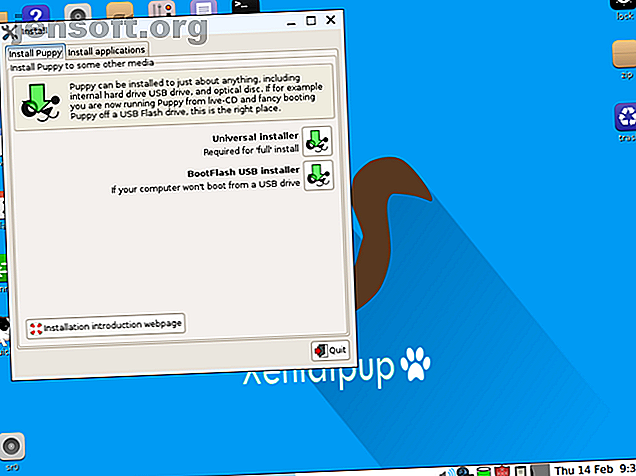
Le 5 migliori distribuzioni Linux da installare su una chiavetta USB
Annuncio pubblicitario
A volte non puoi evitare di usare il computer di qualcun altro. Alcune compagnie aeree limitano la quantità di bagagli che è possibile portare. Occasionalmente devi lasciare la macchina a casa. Se il tuo computer si rompe, potresti dover usare qualcun altro mentre aspetti una sostituzione. Tranne prima che ciò accada, è necessario un modo per salvare i dati.
Sblocca subito il cheat sheet "Comandi essenziali di Linux"!
Questo ti iscriverà alla nostra newsletter
Inserisci la tua e-mail di sblocco Leggi la nostra politica sulla privacyCosa puoi fare in questa situazione? Spara una versione di Linux desktop su un'unità USB ed esegui l'avvio come richiesto. Ma qual è il miglior desktop USB Linux che puoi installare?
1. Desktop USB Linux per qualsiasi PC: Puppy Linux

Per qualche tempo, Puppy Linux è stato visto come poco più di una curiosità. Progettato per essere utilizzato con l'hardware più austero, potrebbe essere comodamente riposto nelle prime macchine Pentium senza sudare. Ma non era così pratico. Molti Puppy Linux hanno installato sul proprio hardware antico solo per vedere se potevano.
Ma Puppy Linux non è mai andato via. Aggiornamenti e nuove versioni sono ancora regolarmente rilasciati. Certo, è ancora spogliato e pensato per hardware di fascia bassa o sotto potenza. Ma ora puoi installare Puppy Linux su una chiavetta USB e fare cose.
Puppy Linux non è una singola distribuzione Linux. Consiste in più versioni basate su codice diverso ma utilizzando lo stesso strumento e la stessa filosofia. Una versione è basata su SlackWare, che è una delle distribuzioni Linux più affermate.
Le persone continuano a usarlo come sistema operativo quotidiano. Le persone lo capiscono . Quindi ci sono più opzioni basate su Ubuntu, la versione più popolare di Linux desktop.
2. Un'esperienza desktop più moderna: sistema operativo elementare

Sei un neofita di Linux che vuole semplicemente qualcosa di semplice e attraente da tenere in tasca? Dai un'occhiata al sistema operativo elementare.
Il sistema operativo elementare offre un incrocio tra il popolare ambiente desktop GNOME e ciò che ottieni su un Mac. L'esperienza che ne risulta è così intuitiva che puoi prenderla da solo con pochi clic.
AppCenter offre app create solo per OS 10 elementare App AppCenter per SO elementare che ti renderà più produttivo 10 App AppCenter per SO elementare che ti renderà più produttivo Avere un app store tutto suo ha dato vita al sistema operativo elementare con un'ottima scelta di app. Uso questi strumenti di AppCenter per migliorare la mia produttività, forse lo farai anche tu. Maggiori informazioni insieme ad altri elementi essenziali, come la suite LibreOffice, l'editor di immagini GIMP e l'editor audio di Audacity. In questo modo puoi andare in pista anche se non hai idea di quale software sia disponibile per Linux.
Poiché il sistema operativo elementare condivide molto in comune con Ubuntu, puoi essere sicuro di non dover affrontare alcun gremlin di compatibilità hardware. Inoltre, si rivela liscio come il burro, anche su hardware di fascia bassa, come laptop e macchine Atom e Celeron economiche.
Questo è importante quando si ha a che fare anche con il collo di bottiglia delle prestazioni intrinseco che viene fornito con l'avvio del sistema operativo da un'unità USB.
3. Strumento per la gestione del disco rigido: GParted Live
I dischi rigidi sono costituiti da blocchi chiamati partizioni. Il disco rigido del tuo computer potrebbe avere solo una partizione per tutti i tuoi file e cartelle. Oppure potrebbe avere una partizione per i tuoi programmi e un'altra per i tuoi documenti. Di tanto in tanto, potresti dover ridimensionare queste partizioni o cancellarle del tutto.
GParted è uno strumento Linux comune utilizzato per gestire queste partizioni. Molte distribuzioni vengono fornite con questo preinstallato. Ma se il tuo computer non si avvia, non ti va bene. Hai bisogno di una copia che puoi caricare da una chiavetta USB.
Si chiama Gparted Live, una distro USB Linux per la tua unità flash. Il caricamento di questo piccolo programma ti permetterà di rimodellare il tuo disco rigido come richiesto. Fai attenzione, poiché un errore potrebbe potenzialmente rendere il tuo disco rigido non avviabile.
4. Un modo per rimuovere i virus: BitDefender Rescue CD
Quando colpisce il malware, può spesso essere game over. La tua macchina funzionerà lentamente, o forse per niente. I tuoi file e le cartelle verranno salvati. Tutto ciò che fai sul tuo computer potrebbe essere monitorato. Peggio ancora, molti virus e trojan sono progettati per combattere attivamente la rimozione.
Impediranno ai programmi antimalware di aggiornare le loro definizioni o addirittura di eseguirli. Ma hai alternative. Avviando in una speciale distribuzione Linux, è possibile eseguire la scansione dei problemi del sistema e risolverli.
Un grande nome nella sicurezza dei computer è BitDefender, con sede in Romania, che vanta una gamma di soluzioni antivirus e antimalware premium e gratuite. In termini di pura efficacia, i prodotti BitDefender tendono a posizionarsi piuttosto in alto. Capita di offrire un CD live Linux.
BitDefender ha fornito istruzioni utili, in cui spiegano come è possibile utilizzare lo strumento Stickifier di Windows per crearne uno.
5. Una configurazione di gioco portatile: Ubuntu GamePack

Le chiavette USB Linux non sono solo una questione di lavoro e di salvataggio dei PC. A volte vuoi solo divertirti. Con Ubuntu GamePack, l'unità flash è come un PC da gioco portatile. È vero, sei limitato dalle specifiche della macchina che stai prendendo in prestito, ma finché ti attieni ai titoli con requisiti modesti, non dovresti avere molti problemi.
Ubuntu GamePack viene fornito con un software che semplifica i giochi su Linux. Ciò include Steam, che ti consente di scaricare la tua libreria esistente di titoli Linux. In alternativa, puoi usare PlayOnLinux o Wine per accendere i titoli di Windows supportati.
Se sei a casa di un amico per una festa LAN, ma non hai il tuo PC, Ubuntu GamePack può essere utile. Puoi anche conservare copie su diverse unità flash come un modo semplice per assicurarti che tutti stiano usando la stessa versione di gioco con la stessa configurazione.
Le chiavette USB Linux sono pratiche?
Come funziona l'utilizzo di Linux su un'unità flash Come installare più sistemi operativi di avvio su una chiavetta USB Come installare più sistemi operativi di avvio su una chiavetta USB Desideri installare e / o eseguire più sistemi operativi da una singola chiavetta USB avviabile? Puoi farlo con questi strumenti. Leggi altro lavoro in pratica? Potresti avere dubbi sul fatto che eseguire un sistema operativo desktop su una chiavetta USB sarebbe un esercizio frustrante. Ma in realtà, non è poi così male.
I moderni standard USB significano che c'è molto meno ritardo. Inoltre, i prezzi sono precipitati, mentre le quantità di stoccaggio sono aumentate vertiginosamente. Ora puoi ottenere una chiavetta da 256 GB con tutta la memoria del tuo laptop e non ti costerà molto denaro.
Per quanto riguarda quelle vecchie chiavette USB da 16 GB che hai in giro. Puoi usarli per migliorare la tua sicurezza digitale personale Come utilizzare una chiave USB per gestire le minacce alla sicurezza Come utilizzare una chiave USB per gestire le minacce alla sicurezza Le unità flash USB non sono ridondanti? Noi non la pensiamo così. Esistono molti modi in cui un'unità USB può ancora tornare utile, tra cui la protezione del computer. Ecco come. Leggi di più .
Ulteriori informazioni su: Recupero dati, Linux Distro, Sistemi operativi, Unità USB.

